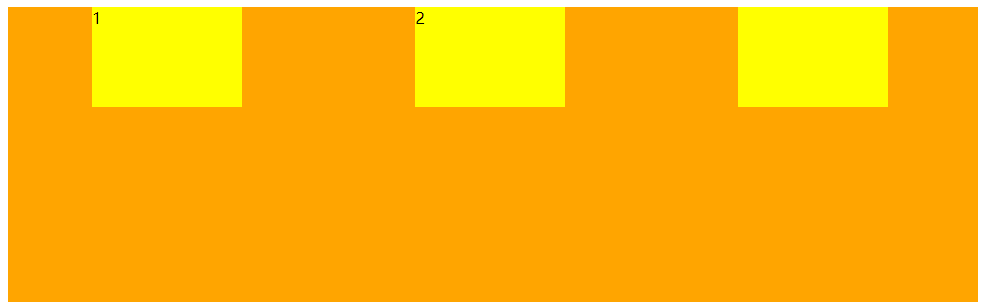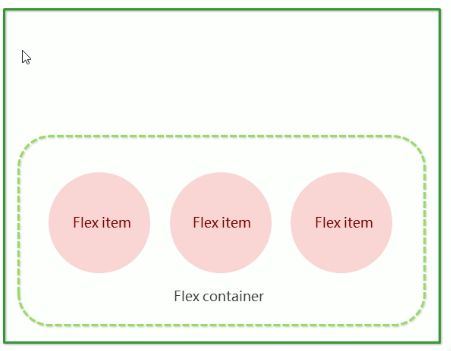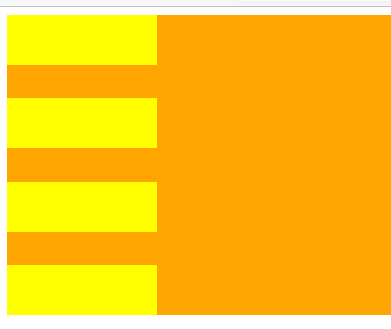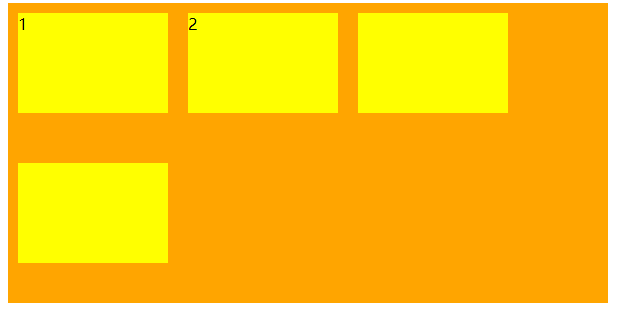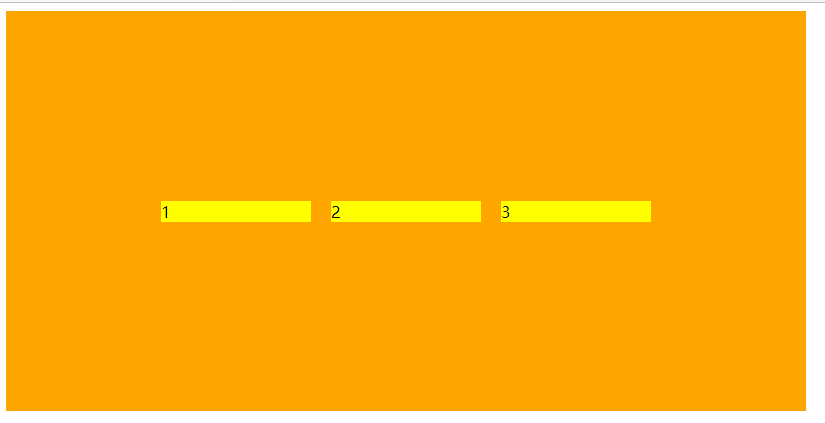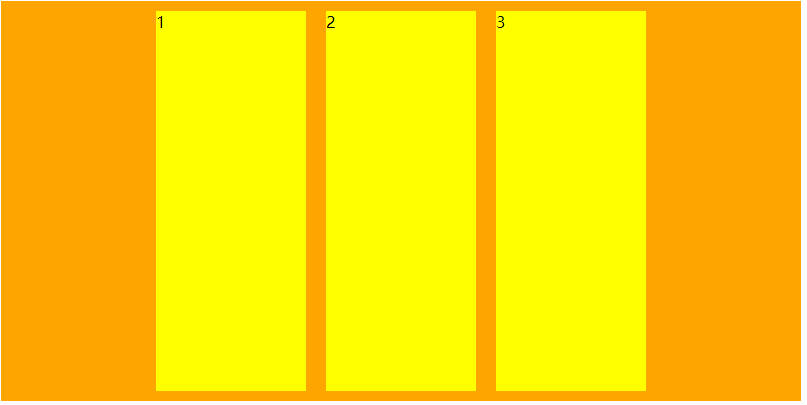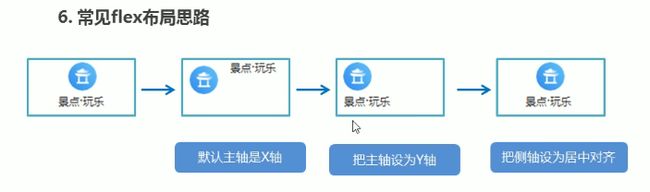移动端布局-flex布局
目录
一.flex布局体验
1.1传统布局与flex布局
1.2初体验
1.搭建HTML结构
2.CSS样式
3.实现效果
二.flex布局原理
三.flex布局父项常见属性
3.1常见父项属性
3.2flex-direction 设置主轴的方向
1.主轴与侧轴
2.属性值
3.3justify-content设置主轴上的子元素排列方式
flex-direction:row的情况:
flex-direction:column的情况
3.4flex-wrap设置子元素是否换行
3.5align-items设置侧轴上的子元素排列方式(单行)
3.6align-content设置侧轴上的子元素的排列方式(多行)
3.7align-content和align-items区别
3.8flex-flow
四.flex布局子项常见属性
4.1flex属性
4.2align-self控制子项自己在侧轴上的排列方式
4.3order属性定义项目的排列顺序
五.携程网首页案例制作
1.技术选型
2.搭建相关文件夹结构
3.引入视口标签以及初始化样式
4.常用初始化样式
5.遇到的问题
6.常见flex布局思路
一.flex布局体验
1.1传统布局与flex布局
建议:
-
如果是PC端页面布局,我们还是传统布局
-
如果是移动端或者不考虑兼容性问题的PC端页面布局,我们还是使用flex弹性布局
1.2初体验
1.搭建HTML结构
2.CSS样式
3.实现效果
span无需display即可指定宽度高度等
二.flex布局原理
flex是flexible box的缩写,意为“弹性布局”,用来为盒状模型提供最大灵活性,任何一个容器都可指定为flex布局
-
当我们为父元素设置flex布局以后,子元素的float(不需要浮动),clear(不需要清除浮动)和vertical-align(flex可以实现盒子垂直居中)属性将失效
-
伸缩布局=弹性布局=伸缩盒布局=弹性盒布局=flex布局
采用flex布局的元素,称为flex容器(flex container),简称“容器”。他的所有子元素自动成为容器成员,称为flex项目(flex item)简称“项目”
总结flex布局原理:
就是通过给父盒子添加flex属性,来控制子盒子的位置和排列方式
三.flex布局父项常见属性
3.1常见父项属性
以下有6个属性是对父元素设置的
-
flex-direction:设置主轴的方向
-
justify-content:设置主轴上的子元素排列方式
-
flex-wrap:设置子元素是否换行
-
align-content:设置侧轴上的子元素的排列方式(多行)
-
align-items:设置侧轴上的子元素排列方式(单行)
-
flex-flow:复合属性,相当于同时设置了flex-direction和flex-wrap
3.2flex-direction 设置主轴的方向
1.主轴与侧轴
在flex布局中,是分为主轴和侧轴两个方向的,同样的叫法有:行和列、x轴和y轴
-
默认主轴方向就是x轴方向,水平向右
-
默认侧轴方向就是y轴方向,水平向下
2.属性值
flex-direction属性决定主轴的方向(即项目的排列方向)
注意:主轴和侧轴是会变化的,就看flex-direction设置谁为主轴,剩下的就是侧轴,而我们的子元素是按主轴来排列的
3.3justify-content设置主轴上的子元素排列方式
justify-content属性定义了项目在主轴上的对齐方式
注意:使用这个属性之前一定要确定好主轴是哪个
flex-direction:row的情况:
实现效果:
justify-content:center;
justiy-content:space-between;
flex-direction:column的情况
justift-content:center;
justify-content:space-between;
3.4flex-wrap设置子元素是否换行
默认情况下,项目都排在一条线(又称“轴线”)上。flex-wrap属性定义,flex布局中默认是不换行的
1
2
flex-nowrap(默认):
flex-wrap:
3.5align-items设置侧轴上的子元素排列方式(单行)
该属性是控制子项在侧轴(默认是y轴)上的排列方式在子项为单项的时候使用
1
2
3
flex-direction:row,水平垂直居中:
flex-dirextion:column,水平垂直居中:
align-items:stretch;使用时子元素不要指定高度,不然无效
3.6align-content设置侧轴上的子元素的排列方式(多行)
设置子项在侧轴上的排列方式并且只能用于子项出现换行的情况(多行),在单行下是没效果的
align-content:center;
align-content:space-between:
align-content:stretch;
3.7align-content和align-items区别
-
align-items适用于单行情况下,只有上对齐、下对齐、居中和拉伸
-
align-content适用于换行的情况下(单行情况下无效),可以设置上对齐、下对齐、居中、拉伸、以及平均分配剩余空间等属性值
-
总结就是单行找align-items多行找align-content
3.8flex-flow
flex-flow属性是flex-direction和flex-wrap属性的复合属性
1
2
3
4
5
四.flex布局子项常见属性
-
flex子项目占的份数
-
align-self控制子项自己在侧轴的排列方式
-
order属性定义子项的排列顺序(前后顺序)
4.1flex属性
flex属性定义子项目分配剩余空间,用flex来表示占多少份数
1
2
3
实现效果:
4.2align-self控制子项自己在侧轴上的排列方式
align-self属性允许单个项目有与其他项目不一样的对齐方式,可覆盖align-items属性。默认值是auto,表示继承父元素的align-items属性,如果没有父元素,则等同于stretch。
4.3order属性定义项目的排列顺序
数字越小,排列越靠前,默认为0
注意:和z-index不一样
1
2
3
五.携程网首页案例制作
携程网移动端首页
访问地址:m.ctrip.com
1.技术选型
方案:我们采取单独制作移动页面方案
技术:布局采取flex布局
2.搭建相关文件夹结构
3.引入视口标签以及初始化样式
4.常用初始化样式
body {
font: normal 16px/1.5 PingFangSC-regular, Tahoma, Lucida Grande, Verdana,
Microsoft Yahei, STXihei, hei;
color: #000;
overflow-x: hidden;
-webkit-tap-highlight-color: rgba(0, 0, 0, 0);
-webkit-text-size-adjust: none;
max-width: 540px;
min-width: 320px;
margin: 0 auto;
background: #f4f4f4;
}5.遇到的问题
1.盒子固定定位后,宽度和浏览器一致?
.search-index {
/* 固定定位跟父级没有关系,他以屏幕为准 */
position: fixed;
top: 0;
left: 50%;
-webkit-transform: translateX(-50%);
transform: translateX(-50%);
/* 固定的盒子必须要有宽度 */
width: 100%;
max-width: 540px;
min-width: 320px;
height: 44px;
}解决方法:设置最小,最大宽度。然后通过定位加translate来做到水平居中。此处不写left也可实现水平居中,子盒子会继承body的margin:0 auto实现居中。
2.空格问题
在html结构中按空格可以添加一个空格,但多个时只有一个有效, ;可以添加多个并生效。
3.行高问题
行高最好等于content内容区域,所以如果行高包含上面边框,文字就会偏下。
上下是都有边框,但是在有边框情况,又是c3盒模型,盒子做了自减,所以实际内容区域变小,原本26px的行高,在24px的内容里装不下,字体下边空白行间距溢出,所以看见字体偏下。传统盒模型就没有这个影响,
.search-index .search {
flex: 1;
height: 26px;
border: 1px solid #0086f6;
margin: 7px 10px;
border-radius: 13px;
font-size: 12px;
line-height: 24px;
color: #666;
}
.search-index .search::before {
content: "";
display: inline-block;
background: url(../images/sprite.png) no-repeat -59px -279px;
background-size: 104px auto;
width: 15px;
height: 15px;
vertical-align: middle;
margin: 5px;
}6.常见flex布局思路
7.背景线性渐变
语法:
background:linear-gradient(起始方向,颜色1,颜色2,...);
background:-webkit-linear-gradient(left,red,blue);
background:-webkit-linear-gradient(left,top,red,blue);背景渐变必须添加浏览器私有前缀
起始方向可以是:方位名称或度数,如果省略默认就是top